
时间:2020-10-27 03:10:54 来源:www.win10xitong.com 作者:win10
win10系统对大家来说可能都不会陌生,但是还是会遇到win10电脑事件查看器不可用解决办法的问题时不知道如何解决。因为很多网友以前都没有遇到过win10电脑事件查看器不可用解决办法的情况,所以都不知道解决它的办法。那win10电脑事件查看器不可用解决办法的问题有办法可以处理吗?当然是可以的,小编直接给出操作步骤:1、鼠标右击桌面上的【此电脑】图标,在弹出菜单中选择【管理】。2、在win10的【计算机管理】界面下,点击【事件查看器】就很容易的把这个难题给解决了。如果你遇到了win10电脑事件查看器不可用解决办法不知都该怎么办,那就再来看看下面小编的详尽处理手段。
win10电脑事件查看器不可用解决办法:
第一步:鼠标右击桌面上的【此电脑】图标,在弹出菜单中选择【管理】。
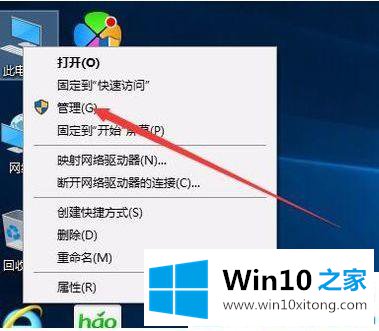
第二步:在win10的【计算机管理】界面下,点击【事件查看器】。

第三步:现在电脑弹出下图中的【事件日志服务不可用】的提示窗口,点击【确定】 。
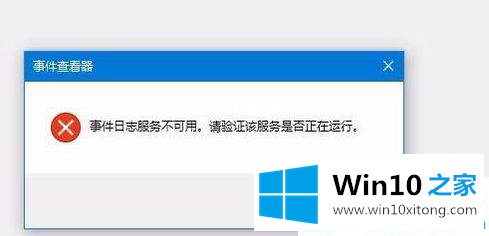
第四步:还是在当前界面下,我们点击【服务和应用】目录下的【服务】。
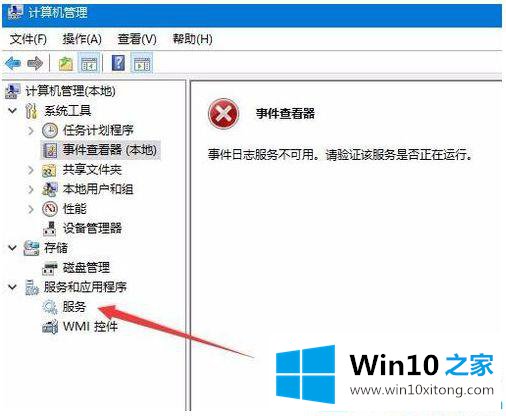
第五步:接下来在【服务】窗口中,右侧找到并右击【Windows Event Log】这项。
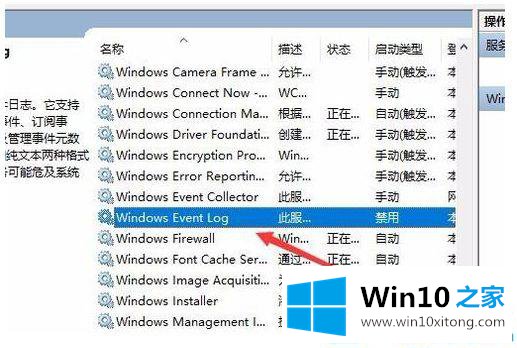
第六步:进入Winndows Event Log属性窗口后,切换到常规下把启动类型设置为【自动】。
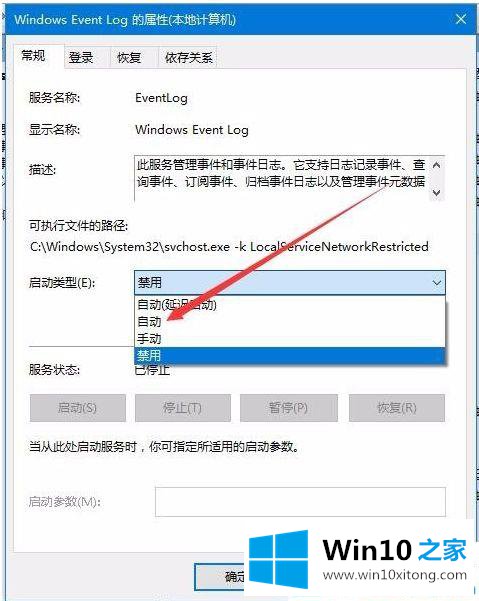
第七步:接着点击服务下面的【启动】,重新启动下Windows Event Log服务。在当前界面再次点击事件查看器,已经可以正常使用该功能了。
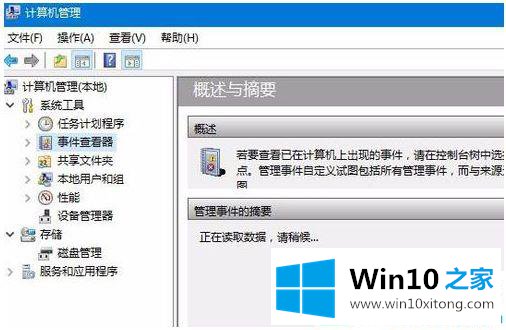
以上就是win10电脑事件查看器不可用解决办法了。如果你也碰到此类问题可以参考下此文。
关于win10电脑事件查看器不可用解决办法的详尽处理手段就给大家说到这里了,继续关注本站,更多的windows系统相关问题,可以帮你解答。